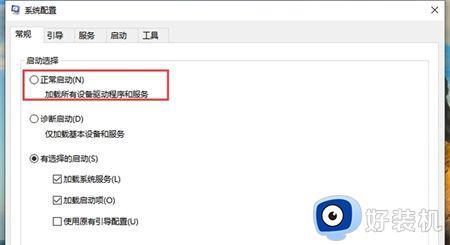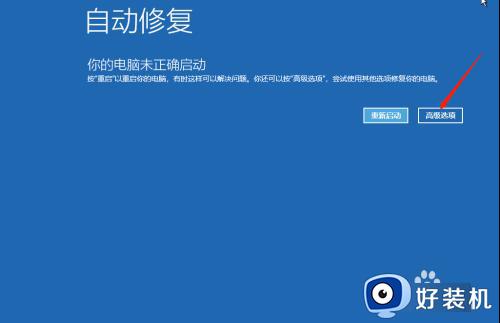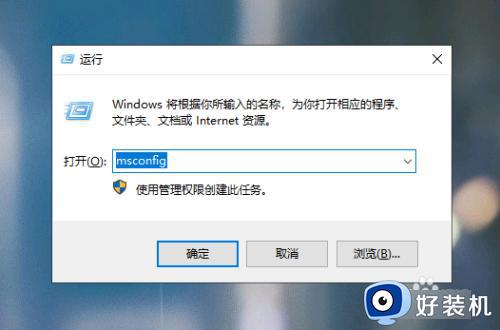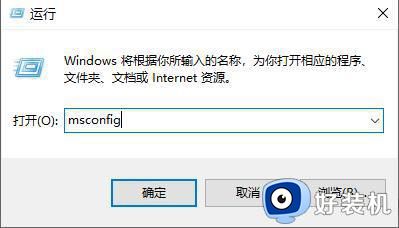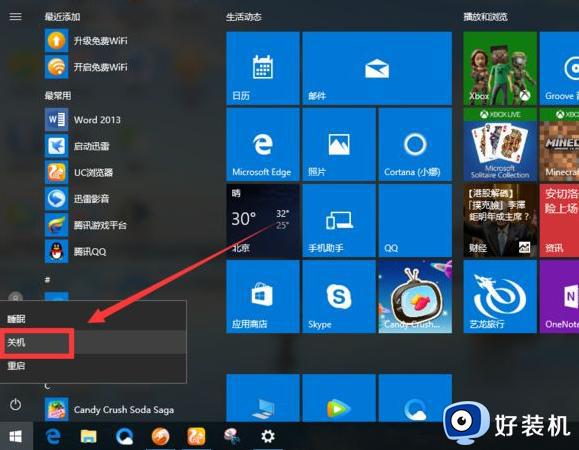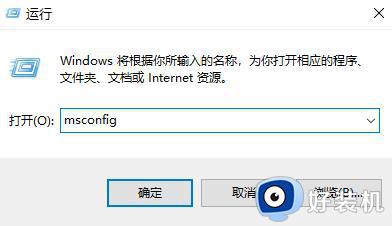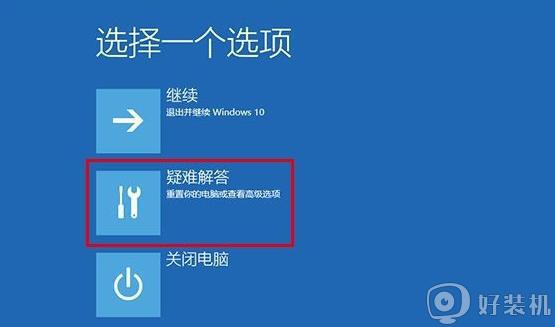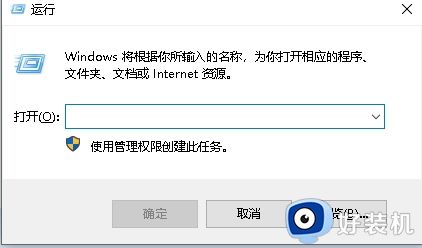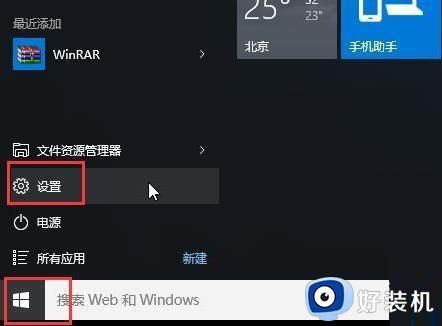win10安全模式根本进不去如何修复 win10无法进入安全模式怎么办
时间:2023-12-26 10:16:44作者:zheng
我们在使用win10电脑的时候如果发现电脑出现了什么问题的话,可以尝试进入安全模式来对电脑进行修复,但是有些用户发现自己无法进入win10电脑的安全模式,那么win10无法进入安全模式怎么办呢?今天小编就教大家win10安全模式根本进不去如何修复,如果你刚好遇到这个问题,跟着小编一起来操作吧。
推荐下载:纯净win10系统
方法如下:
1、点击“开始”,找到“设置”。
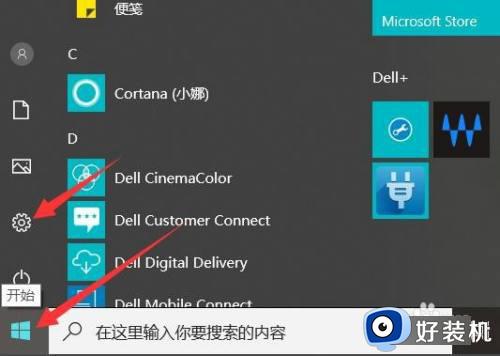
2、点击“更新和安全”。
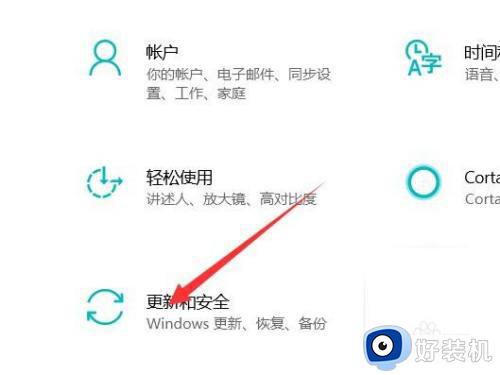
3、点击左侧的“恢复”选择“立即重新启动”。
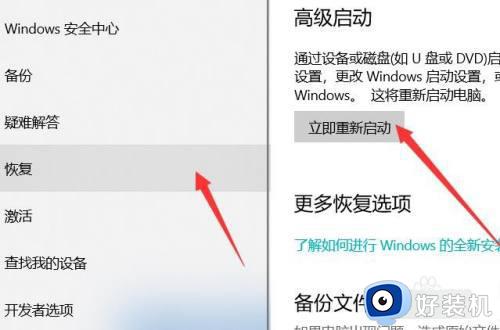
4、进入安全操作后点击“疑难解答”。
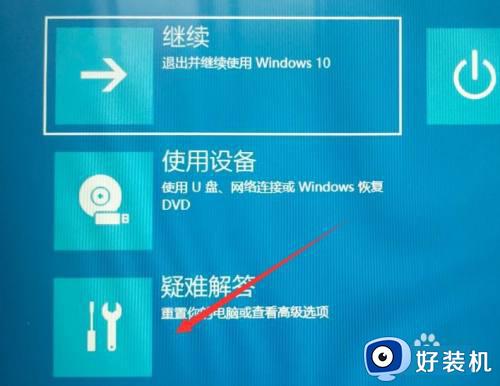
5、再选择“高级选项”
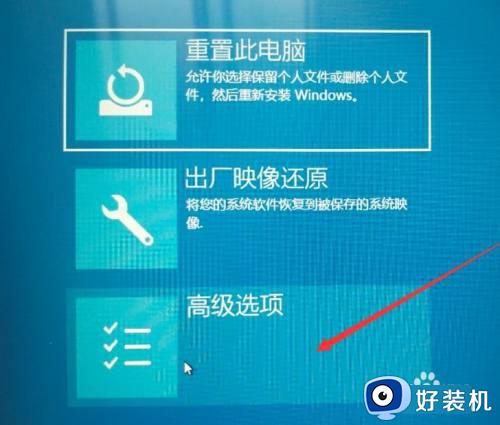
6、点击“启动修复”

7、按一下键盘上的4或F4即可进入安全模式啦!
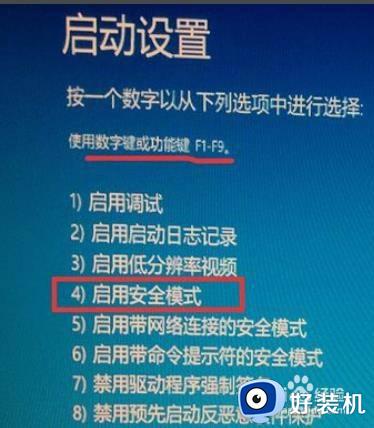
以上就是win10安全模式根本进不去如何修复的全部内容,有遇到相同问题的用户可参考本文中介绍的步骤来进行修复,希望能够对大家有所帮助。